<embed width="720" height="500" src="http://mfiles.naver.net/eb7ef74c546061d6f0107b4f7192eb9838669a1f/20120410_218_blogfile/muchack0_1333992384619_g4gpkY_swf/wave1.swf" type="application/x-shockwave-flash" invokeurls="false" x-x-allowscriptaccess="never" allownetworking="internal" enablehtmlaccess="false" allowhtmlpopupwindow="false"> < /embed>
만들기
물결 만들기
준비; 이미지 Width;700 Height;600 1장
물결shape swi
01.Properties Panel에서
Movie Properties클릭→대화창에서 Width;720 Height;500으로 설정하고 Ok
02.메뉴창에서 Insert→Import Image→내컴에서 준비한 이미지 1장을 찾아서 열기를하여 가져온다.
03.메뉴창에서 Window→Align. 대화창에서 하단과 수평중앙정렬을 한다.[그림1]
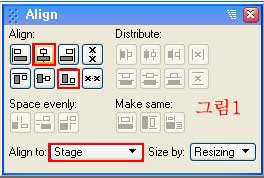
04.OutLine Panel에서
①.이미지를 우마우스 클릭.→Copy Object → Paste in Place
②.아래이미지;원본 위에 이미지;복사본으로 이름을 정한다.
05.메뉴창에서 Insert→Import Animation→내컴에서 물결shape 를 찾아서 클릭→대화창에서 Import클릭.
06.OutLine Panel에서
①.물결shape가 활성화가 되어있는 상태에서
07.메뉴창에서 Window→Align. 대화창에서 하단과 수평중앙정렬을 한다.[그림1 참고]
[그림2]
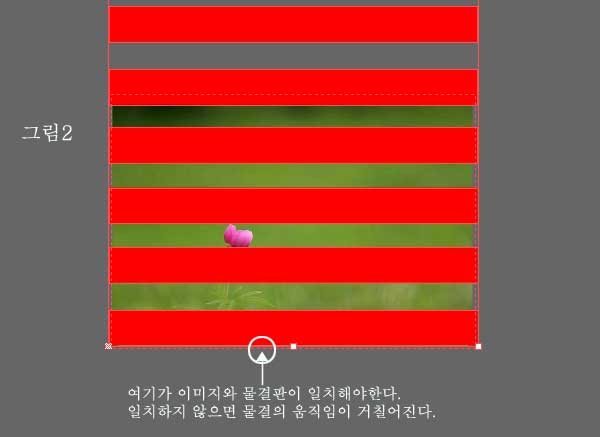
08.Time Line에서
물결shape 행 1Frame에 우마우스 클릭 place
50Frame에 더블클릭. 막대 오른쪽 끝 점이 빨갛게 되어있는것을 확인하고
08.작업창에서 Shift+물결판을 클릭. 아래로 드래그하여 내린다.[그림3]
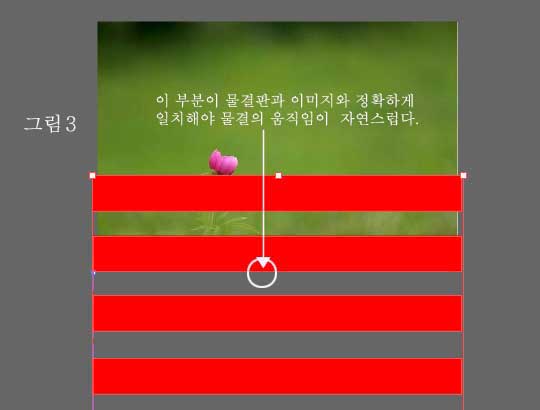
09.OutLine Panel
물결shape를 복사본과 원본사이에 두고 복사본과 물결shape를 함께 활성화해서
우마우스 클릭→Grouping→ Group as Movie Clip으로 묶고
10.Properties Panel에서
□Use Button Object as Mask에 체크.
11.OutLine Panel에서 원본 클릭.활성화해놓고
12.Transform Panel에서
_y 숫자에 0.5정도를 더해주고 Enter. 실행해보고 물결의 움직임을 확인한 뒤 물결 움직임이
마음에 들지않으면 되돌리기하여 숫자를 가감하여 수정한다.
13.OutLine Panel에서
원본과 Movie Clip을 함께 활성화해서 우마우스 클릭→Grouping→ Group as Movie Clip으로 묶고
이름을 물결로 변경한다.
-이상입니다. -
'맥스자료' 카테고리의 다른 글
| [스크랩] 이미지 좌우 떨어지는 (0) | 2017.07.07 |
|---|